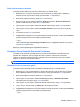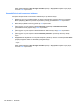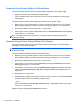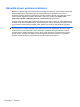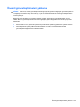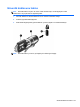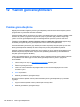HP EliteBook 2740p User's Guide - Windows XP
DriveLock korumasını kaldırma
Computer Setup’ta DriveLock korumasını kaldırmak için şu adımları izleyin:
1. Bilgisayarı açın ve ekranın alt kısmında “Press the ESC key for Startup Menu” (Başlangıç
Menüsü için ESC tuşuna basın) mesajı görüntülenirken esc tuşuna basın.
2. BIOS Setup’a (BIOS Kurulumu) girmek için f10 tuşuna basın.
3. Bir işaret aygıtı veya ok tuşlarını kullanarak, Security (Güvenlik) > DriveLock Password'ü
(DriveLock Parolası) seçin, sonra da enter tuşuna basın.
4. İşaret aygıtını veya ok tuşlarını kullanarak dahili bir sabit sürücüyü seçip enter tuşuna basın.
5.
İşaret aygıtını veya ok tuşlarını kullanarak Disable protection’ı (Korumayı devre dışı bırak)
seçin.
6. Ana parolanızı yazıp enter tuşuna basın.
7. Değişikliklerinizi kaydetmek ve Computer Setup'tan çıkmak için ekranın sol alt köşesindeki Save
(Kaydet) simgesini tıklatın ve ekrandaki yönergeleri izleyin.
– veya –
Okları kullanarak File > Save Changes and Exit'i (Dosya > Değişiklikleri Kaydet ve Çık) seçin,
sonra da enter tuşuna basın.
Bilgisayar yeniden başlatıldığında değişiklikleriniz etkili olur.
Computer Setup Otomatik DriveLock'ı kullanma
Çok kullanıcılı bir ortamda, Otomatik DriveLock parolası ayarlayabilirsiniz. Otomatik DriveLock
parolası etkin olduğunda, sizin için rasgele bir kullanıcı parolası ve DriveLock ana parolası
oluşturulur. Herhangi bir kullanıcı parolayı verdiğinde, sürücünün kilidini açmak için aynı rasgele
kullanıcı ve DriveLock ana parolası kullanılır.
NOT: Otomatik DriveLock özelliklerine erişebilmek için, BIOS yönetici parolanız olması gerekir.
Otomatik DriveLock parolasını girme
Computer Setup’ta Otomatik DriveLock parolasını etkinleştirmek için şu adımları izleyin:
1. Bilgisayarı açın veya yeniden başlatın ve ekranın alt kısmında “Press the ESC key for Startup
Menu” (Başlangıç Menüsü için ESC tuşuna basın) mesajı görüntülenirken esc tuşuna basın.
2. BIOS Setup’a (BIOS Kurulumu) girmek için f10 tuşuna basın.
3. İşaret aygıtını veya ok tuşlarını kullanarak Security (Güvenlik) > Automatic DriveLock
(Otomatik DriveLock) öğesini seçip enter tuşuna basın.
4. İşaret aygıtını veya ok tuşlarını kullanarak dahili bir sabit sürücüyü seçip enter tuş
una basın.
5. Uyarıyı okuyun. Devam etmek için YES (EVET) seçeneğini tercih edin.
6. Değişikliklerinizi kaydetmek ve Computer Setup'tan çıkmak için ekranın sol alt köşesindeki Save
(Kaydet) simgesini tıklatın ve ekrandaki yönergeleri izleyin.
– veya –
Parolaları kullanma 119